Jak pokazać lub ukryć granice tekstu w programie Word?
Użytkownicy programu Microsoft Word mogą zobaczyć dokładnie granice dokumentu z granicami tekstu. Ten samouczek pokaże Ci, jak szybko pokazać lub ukryć granice tekstu w programie Word.
Pokaż lub ukryj granice tekstu w programie Word 2003
Pokaż lub ukryj granice tekstu w programie Word 2007/2010/2013
Pokaż lub ukryj granice tekstu w programie Word za pomocą Kutools
Zalecane narzędzia zwiększające produktywność dla programu Word
Kutools dla Worda: Integracja sztucznej inteligencji 🤖ponad 100 zaawansowanych funkcji pozwala zaoszczędzić 50% czasu obsługi dokumentów.Darmowe pobieranie
Karta Office: wprowadza do programu Word (i innych narzędzi pakietu Office) karty przypominające przeglądarkę, upraszczając nawigację w wielu dokumentach.Darmowe pobieranie
 Pokaż lub ukryj granice tekstu w programie Word 2003
Pokaż lub ukryj granice tekstu w programie Word 2003
Karta Office: zapewnia interfejsy z zakładkami w programach Word, Excel, PowerPoint... |
|
Usprawnij teraz swój przepływ pracy. Czytaj więcej Darmowe pobieranie
|
Krok 1: wybierz Opcje od Tools menu;

Krok 2: kliknij Zobacz i wysłuchaj zakładka, sprawdź Granice tekstu in Opcje drukowania i układu sieci Web grupa, aby wyświetlić granice tekstu w dokumencie.

 Pokaż lub ukryj granice tekstu w programie Word 2007/2010/2013
Pokaż lub ukryj granice tekstu w programie Word 2007/2010/2013
Krok 1: Kliknij filet Zakładka  a następnie kliknij Opcje podczas korzystania z Słowo 2010 / 2013. Kliknij Biurowe ikona
a następnie kliknij Opcje podczas korzystania z Słowo 2010 / 2013. Kliknij Biurowe ikona Słowo 2007.
Krok 2: kliknij Zaawansowane >> sprawdź Pokaż granice tekstu in Pokaż treść dokumentu aby pokazać granice tekstu w dokumencie i usuń zaznaczenie, aby je ukryć.

 Pokaż lub ukryj granice tekstu w programie Word za pomocą Kutools
Pokaż lub ukryj granice tekstu w programie Word za pomocą Kutools
Kutools zapewnia użytkownikom łatwy sposób pokazywania lub ukrywania granic tekstu i innej zawartości dokumentu w dokumencie.
Kutools dla Worda, poręczny dodatek, zawiera grupy narzędzi ułatwiających pracę i zwiększających możliwości przetwarzania dokumentów tekstowych. Bezpłatna wersja próbna przez 45 dni! Zdobądź To Teraz!
1. Proszę zastosować narzędzie, klikając Enterprise > Ustawienia wyświetlania. Zobacz zrzut ekranu:

2. Zaznacz lub usuń zaznaczenie Granice tekstu pole wyboru w Ustawienia wyświetlania aby pokazać lub ukryć granice tekstu. Zobacz zrzut ekranu:

Możesz zobaczyć wynik, jak pokazano poniżej:
 |
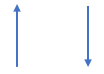 |
 |
Aby uzyskać więcej informacji prosimy odwiedzić: pokaż zawartość dokumentu w dokumencie programu Word.
Względne artykuły:
- Pokaż lub ukryj granice tekstu w programie Word
- Pokaż kartę / wstążkę programisty w programie Word
- Nie pokazuj opcjonalnych podziałów szerokości w programie Word
Najlepsze narzędzia biurowe
Kutools dla Worda - Podnieś swoje doświadczenie ze słowami dzięki Over 100 Niezwykłe funkcje!
🤖 Kutools Asystent AI: Zmień swoje pisanie dzięki AI - Generuj zawartość / Przepisz tekst / Podsumowanie dokumentów / Zapytaj o informacje na podstawie Dokumentu, wszystko w programie Word
📘 Znajomość dokumentów: Podziel strony / Scal dokumenty / Eksportuj zaznaczenie w różnych formatach (PDF/TXT/DOC/HTML...) / Wsadowa konwersja do formatu PDF / Eksportuj strony jako obrazy / Drukuj wiele plików jednocześnie...
✏ Edycja treści: Znajdź i zamień partii w wielu plikach / Zmień rozmiar wszystkich zdjęć / Transponuj wiersze i kolumny tabeli / Konwertuj tabelę na tekst...
🧹 Łatwe czyszczenie: Wymień Dodatkowe przestrzenie / Podziały sekcji / Wszystkie nagłówki / Pola tekstowe / Hiperłącza / Więcej narzędzi do usuwania znajdziesz na naszej stronie Usuń grupę...
➕ Kreatywne wstawki: Wstawić Tysiące separatorów / Pola wyboru / Przyciski Radio / Kod QR / kod kreskowy / Tabela linii ukośnych / Podpis równania / Tytuł Zdjęcia / Podpis tabeli / Wiele zdjęć / Odkryj więcej w Wstaw grupę...
🔍 Precyzyjne wybory: Punktowy konkretne strony / stoły / kształty / nagłówki akapitów / Ulepsz nawigację za pomocą jeszcze Wybierz funkcje...
⭐ Ulepszenia gwiazd: Nawiguj szybko do dowolnej lokalizacji / automatyczne wstawianie powtarzającego się tekstu / płynnie przełączaj się pomiędzy oknami dokumentów / 11 Narzędzia konwersji...
